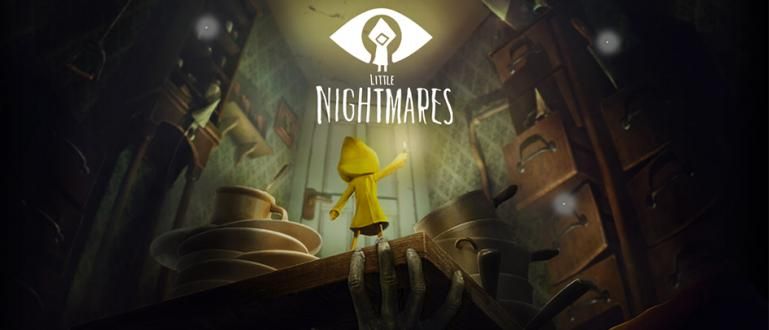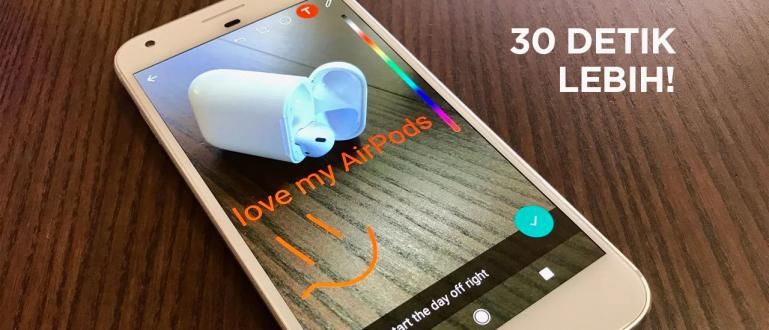Existem agora muitos aplicativos de conversão de Word para PDF e eles têm recursos interessantes. Aqui estão algumas recomendações e como converter Word para PDF.
Aplicativo de conversão de Word para PDF e tutoriais sobre como usá-lo, você definitivamente precisará quando houver um arquivo de trabalho escolar ou universitário que o exija tratamento assim.
Dados os formatos de arquivo Word e PDF também são alguns deles que costumamos encontrar em nossas atividades diárias na escola, campus ou escritório.
Infelizmente, ainda tem muita gente que não sabe converter Word para PDF usando aplicativos conversores como esse, galera? És um deles?
Se for esse o caso, vamos dar uma olhada nas recomendações O melhor aplicativo de Word para PDF e várias maneiras de converter Word para PDF de Jaka na íntegra abaixo.
Melhores aplicativos de Word para PDF recomendados
Antes de entrar na discussão sobre como converter Word em PDF, é bom saber primeiro quais são os melhores aplicativos de Word para PDF que podem ser usados.
Dado o número crescente, é claro que muitos de vocês ficam confusos sobre qual é o melhor e mais fácil de usar, certo?
Portanto, aqui a Jaka preparou alguns dos melhores aplicativos de conversão de Word para PDF que a Jaka escolheu.
1. Converter Word para PDF - Documentos Doc para PDF

Primeiro, há Converter Word em PDF, que tem uma classificação bastante alta de 4,6 na Play Store. Este aplicativo é adequado para quem deseja um aplicativo converter Word para PDF online na HP.
Com uma interface simples e fácil de usar, o aplicativo Converter Word em PDF APK não deixará você confuso. Além disso, o recurso de conversão oferecido é apenas um, como o nome indica.
Para vocês, usuários HP de 4GB de RAM, esse aplicativo é bem leve de usar, por isso não vai deixar seu celular lento, galera.
| Detalhes | Converter Word em PDF - Documentos Doc em PDF |
|---|---|
| Desenvolvedor | Utilitário inteligente de aplicativos móveis online |
| SO mínimo | Android 2.0 e superior |
| Tamanho | 4,6 MB |
| Download | 10.000 e acima |
| Avaliação | 4.6/5 (Google Play) |
Baixe Converter Word para PDF - Documentos Doc para PDF através do seguinte link:
 Aplicativos de compactação e backup Aplicativos móveis Smart Ultility Online DOWNLOAD
Aplicativos de compactação e backup Aplicativos móveis Smart Ultility Online DOWNLOAD 2. WPS Office

É um dos melhores aplicativos de escritório Android, WPS Office também acabou por ter um recurso que permite converter Word para PDF, galera.
Curiosamente, por meio de um recurso chamado 'Exportar para PDF' Desta forma, você não pode apenas converter formatos de arquivo do Word para PDF, mas também outros documentos de texto, como PPT ou Excel.
Infelizmente, este aplicativo só pode ser usado por você por online por isso, requer cota de Internet para aproveitar os recursos nele.
| Detalhes | WPS Office |
|---|---|
| Desenvolvedor | WPS SOFTWARE PTE. LTD. |
| SO mínimo | Android 5.0 e superior |
| Tamanho | 101 MB |
| Download | 100.000.000 e acima |
| Avaliação | 4.6/5 (Google Play) |
Baixe o WPS Office através do seguinte link:
 Aplicativos Office & Business Tools Kingsoft Office Software Corporation Limited BAIXAR
Aplicativos Office & Business Tools Kingsoft Office Software Corporation Limited BAIXAR 3. SmallPDF

Para aqueles que costumam usar o site conversor PDF online, com certeza você está familiarizado com o nome deste aplicativo DOC para PDF?
Sim! SmallPDF também aparentemente disponível em uma versão de aplicativo online para Android e iPhone, sabe, galera.
Este aplicativo é muito popular e bom porque, como um aplicativo conversor em geral, o SmallPDF está equipado com vários recursos de conversão de arquivos que são muito completos. Inclusive para aqueles que procuram um aplicativo Word para PDF.
SmallPDF também está equipado com recursos scanner, então você não precisa instalar o aplicativo scanner Adição. Interessante né!
| Detalhes | SmallPDF |
|---|---|
| Desenvolvedor | SmallPDF |
| SO mínimo | Android 6.0 e superior |
| Tamanho | 104 MB |
| Download | 500.000 e acima |
| Avaliação | 4.6/5 (Google Play) |
Baixe SmallPDF através do seguinte link:
 Compactação de aplicativos e backup em formato pequeno DOWNLOAD
Compactação de aplicativos e backup em formato pequeno DOWNLOAD 4. Nitro PDF

Se antes era dedicado a smartphones, então Nitro PDF Este é um aplicativo conversor offline de Word para PDF para dispositivos de PC.
O próprio Nitro PDF foi projetado para as necessidades profissionais de edição de arquivos PDF, que é equipado com vários recursos, incluindo um conversor.
Você também pode editar arquivos PDF nele, semelhante aos recursos oferecidos pelo aplicativo Adobe Reader DC.
| Especificações Mínimas | Nitro PDF |
|---|---|
| SO | Windows 7/8/10 |
| Processador | 1,5 GHz ou mais rápido |
| Memória | 1GB |
| Gráficos | - |
| DirectX | - |
| Armazenar | 4,5 GB disponíveis |
Baixe o Nitro PDF através do seguinte link:
 Aplicativos Ferramentas de escritório e negócios Nitro PDF Pty. Ltd BAIXAR
Aplicativos Ferramentas de escritório e negócios Nitro PDF Pty. Ltd BAIXAR 5. Microsoft Office (Word)

Finalmente, há uma recomendação de um aplicativo para converter Word em PDF em um PC, especialmente se não for Microsoft Office.
O próprio Microsoft Office tem vários produtos, incluindo Ms. Palavras que você pode usar para converter Word para PDF offline, gangue.
A sua utilização é fácil e familiar no nosso dia a dia, tornando esta aplicação tão atrativa para muitas pessoas.
| Especificações Mínimas | Microsoft Office |
|---|---|
| SO | Windows 7/8/10 |
| Processador | Processador de 1 gigahertz (GHz) ou mais rápido x86 ou x64 bits com conjunto de instruções SSE2 |
| Memória | 1 GB (32 bits); 2 GB (64 bits) |
| Gráficos | - |
| DirectX | DirectX10 |
| Armazenar | 3 GB disponíveis |
Baixe o Microsoft Office 64 bits através do seguinte link:
 Aplicativos de ferramentas de escritório e negócios da Microsoft Corporation BAIXAR
Aplicativos de ferramentas de escritório e negócios da Microsoft Corporation BAIXAR Baixe o Microsoft Office de 32 bits através do seguinte link:
 Aplicativos de ferramentas de escritório e negócios da Microsoft Corporation BAIXAR
Aplicativos de ferramentas de escritório e negócios da Microsoft Corporation BAIXAR A coleção mais completa de como converter Word em PDF em HP e PC
Na verdade, existem muitas etapas fáceis que você pode usar para converter Word para PDF, tanto em dispositivos de PC quanto em smartphones Android.
Esses métodos incluem o uso do aplicativo Microsoft Word, aplicativos no Android e online.
Curioso como? Não vamos esquecer de assistir como converter arquivo do Word para PDF como segue na íntegra, galera!
1. Como converter Word em PDF sem o aplicativo usando a Sra. Palavra
Microsoft Word é o aplicativo mais comumente usado para processar arquivos do Word em sistemas operacionais baseados no Windows. Curiosamente, não apenas para digitar, Sra. Você também pode usar o Word como um aplicativo para converter Word em PDF, você sabe.
Isso é perfeito para aqueles que desejam converter Word para PDF offline, porque o uso da Sra. O próprio Word não requer uma conexão com a Internet. Além disso, este aplicativo também está disponível em PCs e smartphones.
Então, para fazer isso, você pode seguir estas etapas:
Etapa 1 - Abra o arquivo do Word
- A primeira vez que você abre um arquivo do Word que deseja converter para o formato PDF, por exemplo, conforme a seguir.

Etapa 2 - Selecione 'salvar como Adobe PDF'
- Então você só precisa escolher o menu Arquivo> Salvar como Adobe PDF para converter o arquivo do Word em formato PDF, se salvo.

Etapa 3 - Salve o arquivo
- Depois, basta escolher em qual pasta o arquivo será salvo junto com o nome do PDF. Por último, basta pressionar Salve salvar.

2. Como converter Word para PDF iLovePDF (Online)
Se você tem cota de internet ilimitada e não tem a Sra. Office, especialmente o Word no seu celular, você também pode acompanhar como converter Word para PDF online.
Não há necessidade de baixar aplicativos adicionais, porque aqui você só depende de um site conversor de arquivo mais popular online chamado iLovePDF.
Para obter mais detalhes, você pode consultar as seguintes etapas:
Etapa 1 - Vá para o site iLovePDF
Em primeiro lugar, você visita o site Eu amo PDF //www.ilovepdf.com/ a partir do aplicativo do navegador em seu HP ou PC.
Clique no botão Selecione os arquivos do WORD para começar a selecionar o arquivo que deseja converter. Você também pode escolher arquivos do Word no Google Drive ou Dropbox.

Etapa 2 - Selecione o arquivo do Word
Se você selecionou, este aplicativo online irá carregar automaticamente o arquivo do Word mais cedo e abrir o botão Converter para PDF.
Clique no botão para iniciar o processo.

Etapa 3 - Baixe o arquivo convertido
- Por fim, basta clicar no botão baixar PDF para baixar o arquivo convertido em formato PDF.

Está feito! Agora é só encontrar o arquivo na pasta Download do seu celular. É muito fácil né, como converter word para pdf em um celular usando o iLovePDF?
Sim, este site também oferece um recurso de 'Mesclar PDF' que permite que você fundir PDF em um lol, gangue.
Jaka também discutiu isso, que você pode ler no seguinte artigo: Como mesclar arquivos PDF em Android e laptop.
 VER ARTIGO
VER ARTIGO 3. Como converter Word em PDF usando aplicativos no Android
Bem, se o truque sobre como converter arquivos do Word em PDF desta vez pode ser uma opção para aqueles que gostam de coisas práticas sem o incômodo de visitar sites de conversores.
Ou você não deseja apenas converter Word em PDF, mas convertê-lo em outros formatos, como a conversão de PDF em Word, PDF em Excel e assim por diante.
Um aplicativo que permite converter Word em PDF é denominado Conversor de Word para PDF por Weeney Software. Curioso como? Confira o tutorial completo abaixo!
Etapa 1 - Baixe o aplicativo em seu telefone Android
- Na primeira vez, você deve baixar e instalar o aplicativo Conversor de Word para PDF qual ApkVenue forneceu o link abaixo.
 Download do software Weeny de compactação e backup de aplicativos
Download do software Weeny de compactação e backup de aplicativos Etapa 2 - Faça upload do arquivo do Word
Em seguida, abra o aplicativo Conversor de Word para PDF. TocarSelecione o arquivo para selecionar qual arquivo do Word você deseja converter.
Não apenas convertendo Word em PDF, você também pode converter PDF em Word por meio deste único aplicativo.

Etapa 3 - Selecione o servidor e converta o arquivo
- Não se esqueça de selecionar o servidor utilizado, ou seja, Linux Server ou Windows Server. Então fica tocarConverta agora! para iniciar o processo.

Etapa 4 - Baixar arquivo
Finalmente, você será levado para a página Conversão concluída! e recebeu um link para baixar o arquivo PDF convertido.
Tocar no link e o arquivo PDF será baixado automaticamente para a pasta Downloads em seu smartphone Android.

Sim, você também precisa saber que usar o aplicativo Word para PDF neste precisa de rede de internet, então certifique-se de que sua conexão esteja estável, pessoal!
Ainda precisa de outra alternativa para converter Word em PDF? Calma! Jaka tem um tutorial bônus para você, galera. Veja, desta vez Jaka quer discutir um tutorial sobre como converter Word em PDF usando um aplicativo chamado WinZIP. O próprio WinZip é conhecido como um aplicativo de compactação de documentos, incluindo um aplicativo para reduzir o tamanho de uma foto. Para saber como usá-lo, você pode ver as etapas completas abaixo. Depois que o software é instalado corretamente no PC, você clica no menu 'Criar / Compartilhar' então 'Do PC ou Nuvem'. Selecione a pasta onde você salva o arquivo do Word que deseja converter para o formato PDF. Ou para ser mais prático, você também pode arrastar diretamente o arquivo do Word para a janela do aplicativo WinZIP, gang. Bem, essas são algumas recomendações para o melhor aplicativo de conversão de Word para PDF da Jaka que você pode fazer como uma escolha alternativa quando precisar. Existem também várias maneiras de converter facilmente arquivos do Word em PDF, seja no PC, Android ou por meio de aplicativos online. Dessa forma, você não precisa mais se preocupar quando precisar de um arquivo PDF de vez em quando, certo? Boa sorte! Leia também artigos sobre Palavra ou outros artigos interessantes de Satria Aji Purwoko.Notas:BÔNUS: Como converter Word em PDF com WinZIP
Etapa 1 - Baixe o WinZIP no celular
 Aplicativos de compressão e backup WinZip Computing Inc BAIXAR
Aplicativos de compressão e backup WinZip Computing Inc BAIXAR Etapa 2 - Ative o recurso 'Converter para PDF'

Etapa 3 - Insira o arquivo do Word

Etapa 4 - O processo de conversão offline de Word em PDF está em execução


Etapa 3 - Baixe o arquivo convertido

Etapa 4 - Especifique a pasta de armazenamento